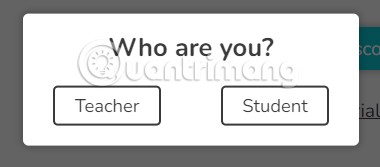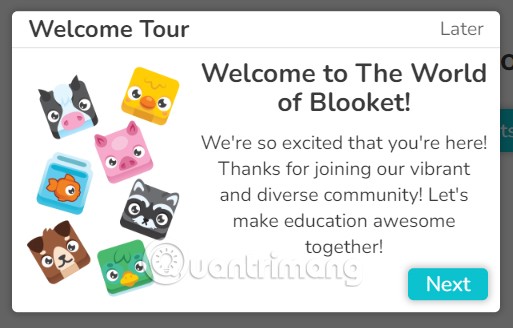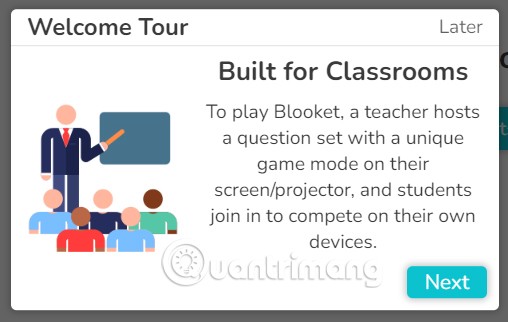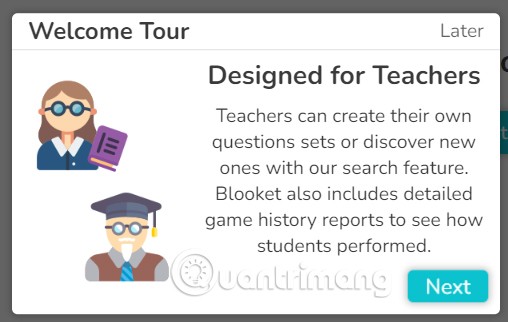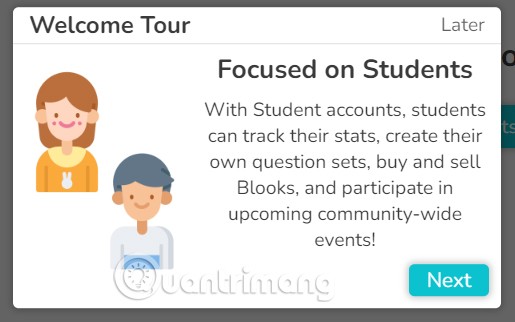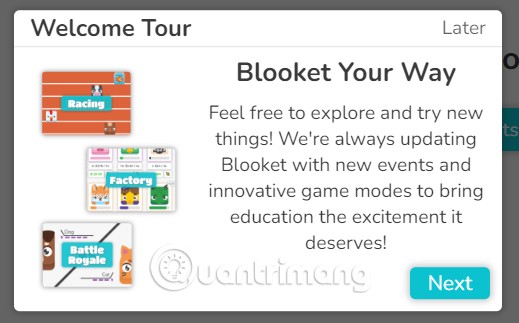Bloket.com ist eine Plattform, die Lehrern hilft, Schülern mithilfe von Lernspielen Wissen einfach zu vermitteln. Gleichzeitig fördert sie das Interesse der Schüler und erleichtert ihnen die Aufnahme von neuem Wissen. Lernen Sie diese interessante Lernanwendung gleich kennen.
Inhaltsverzeichnis
So erstellen Sie ein Blooket-Konto
Um Bloket nutzen zu können, müssen Sie zunächst ein Konto für sich selbst erstellen.
Schritt 1: Gehen Sie zu blooket.com und klicken Sie dann oben rechts in der Benutzeroberfläche auf „Anmelden“ .

Schritt 2: Sie haben zwei Möglichkeiten zur Registrierung: über ein Google-Konto oder per E-Mail. Dieser Artikel erklärt Ihnen die Registrierung per E-Mail. Die Registrierung über ein Google-Konto ist jedoch ähnlich.

Schritt 3: Sie müssen alle Informationen eingeben, um mit der Registrierung fortzufahren, darunter:
- Benutzername: Anmeldename
- E-Mail: Ihr E-Mail-Konto.
- Passwort: Passwort.
- Passwort bestätigen: Passwort bestätigen.
Aktivieren Sie anschließend das Kontrollkästchen „Bedingungen“ und klicken Sie auf die Schaltfläche „Anmelden“.

Schritt 4: Nachdem Sie ein Konto erfolgreich registriert haben, müssen Sie den Kontotyp auswählen, den Sie verwenden möchten. In welchem Lehrer oder Schüler.
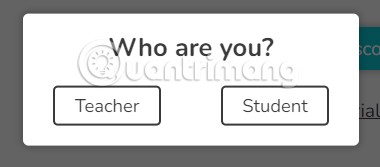
Damit haben Sie den Vorgang zum Erstellen eines Blocket-Kontos abgeschlossen.
Entdecken Sie die Funktionen von Blooket
Sobald Sie den Kontoerstellungsprozess abgeschlossen haben, werden Sie zur Willkommenstour weitergeleitet, um die coolen Funktionen von Blooket zu erkunden.
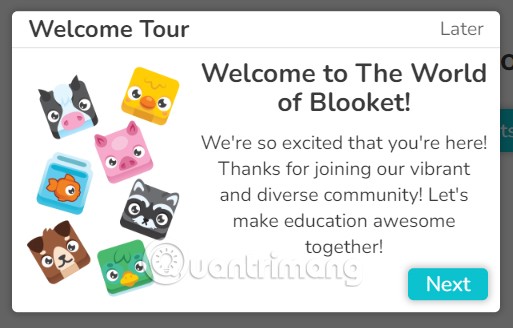
Gebäude für Klassenzimmer
Um Bloket zu spielen, müssen Lehrer einen Fragenkatalog mit einem speziellen Spielmodus auf ihrem Bildschirm erstellen. Die Schüler konkurrieren und absolvieren das Spiel auf ihren eigenen Geräten.
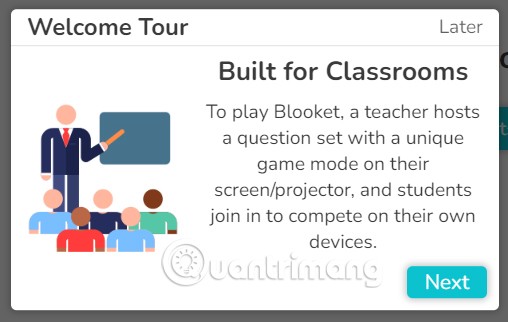
Speziell für Lehrer entwickelt
Lehrer können eigene Fragensätze erstellen oder mithilfe der Blooket-Suchfunktion neue Fragen entdecken. Blooket enthält außerdem detaillierte Spielverlaufsberichte, sodass Lehrer den Lernfortschritt ihrer Schüler verfolgen können.
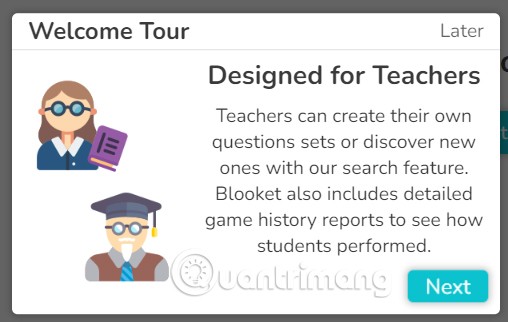
Fokus auf Studierende
Mit einem Studentenkonto können Studenten ihren Lernfortschritt verfolgen, eigene Fragensätze erstellen, Blooks kaufen oder verkaufen und an Veranstaltungen auf der ganzen Welt teilnehmen.
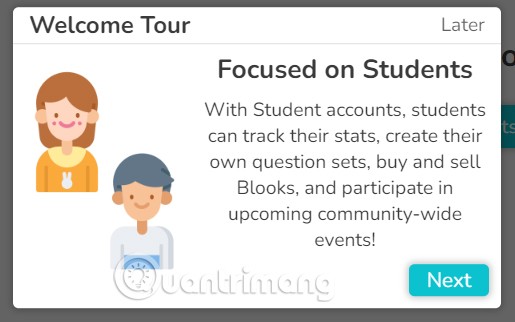
Blooet auf deine Art
Sie können frei Neues entdecken. Blooket aktualisiert ständig die neuesten Ereignisse und bietet kreative Spielmodi, um das Lernen interessanter zu gestalten.
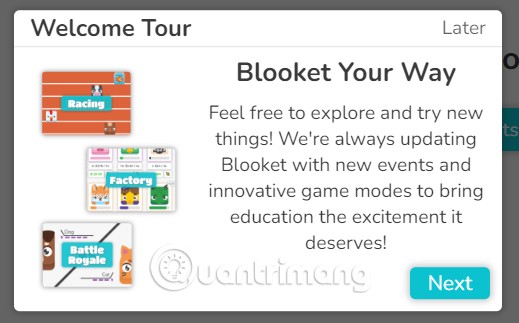
Grundlegende Blocket-Nutzung
Für alle, die Bloket noch nicht kennen, sind hier einige Punkte, die Sie wissen sollten.
Wählen Sie einen Fragensatz aus
Egal, ob Sie Ihr eigenes Quiz erstellen, einen Fragensatz mit dem Konverter importieren oder ein vorhandenes Quiz in der Discover-Datenbank finden, Blooket hilft Ihnen garantiert dabei, das gewünschte Quiz für Ihren Unterricht zu finden.
So erstellen Sie einen Fragensatz auf Blooet
Alles, was Sie zum Erstellen eines Fragensatzes benötigen, finden Sie auf der Seite „Fragensatz erstellen“. Lehrkräfte müssen lediglich die entsprechenden Felder ausfüllen.
- Titel: Der Hauptinhalt oder das Thema des Fragensatzes.
- Beschreibung: Diese Beschreibung ermöglicht es dem Lehrer, weitere Informationen zum Fragensatz bereitzustellen.
- Bild: Verwenden Sie Bilder, die das Thema anschaulich veranschaulichen. Titelbilder heben jede Frage hervor. Lehrkräfte können Bilder hochladen oder per Drag & Drop in bestimmte Fragen einfügen.
- Privat/Öffentlich: Öffentlich einstellen, damit jeder die Fragen sehen kann, sobald sie veröffentlicht sind. Diese Funktion ist für Lehrkräfte gedacht. Die Einstellung „privat“ ist eine gute Möglichkeit, den Fragensatz vor Spielbeginn zu testen.
- Importieren: Lehrer können Frage- und Antwortsätze von Grund auf neu erstellen oder sie aus Tabellenkalkulationen oder Quizlet importieren.
- Antwortfragen: Fügen Sie Fragen, Bilder und vier Antwortmöglichkeiten hinzu. Klicken Sie auf das Häkchen, um die richtige Antwort anzuzeigen, fügen Sie ein Zeitlimit hinzu und aktivieren Sie „Zufällige Antwortreihenfolge“, um Hinweise in zufälliger Reihenfolge zu geben.
- Speichern: Blooket speichert die Quizfragen für Ihren Wissenstest in „Meine Sets“ auf Ihrem Dashboard.
Spielmodus auf Blooket
Blooket bietet eine Vielzahl einzigartiger und spannender Spielmodi, aus denen Lehrer wählen können, um ihren Unterricht interessanter zu gestalten.
Organisieren und teilnehmen
Lehrer öffnen einfach ein Spiel auf dem großen Bildschirm vor dem Klassenzimmer. Die Schüler können dann mitmachen und mit ihrer Game ID auf ihren persönlichen Geräten darum wetteifern, das Spiel zu beenden.
Spielen Sie, um zu beurteilen
Mit Blooket-Spielen haben die Schüler nicht nur Spaß, sondern können auch Fragen beantworten, um den im Unterricht vermittelten Inhalt zu wiederholen.
Analysieren Sie die Ergebnisse
Anhand detaillierter Ergebnisberichte und Fragenanalysen können Lehrer die Leistung der Schüler leicht nachvollziehen und Bereiche für die einzelnen Fächer identifizieren, die einer Überprüfung bedürfen.
Hoffentlich haben Sie durch diesen Artikel die grundlegende Bedienung von Blooket verstanden. Wir wünschen Ihnen, dass Sie bald alle Funktionen dieser Anwendung problemlos nutzen können.